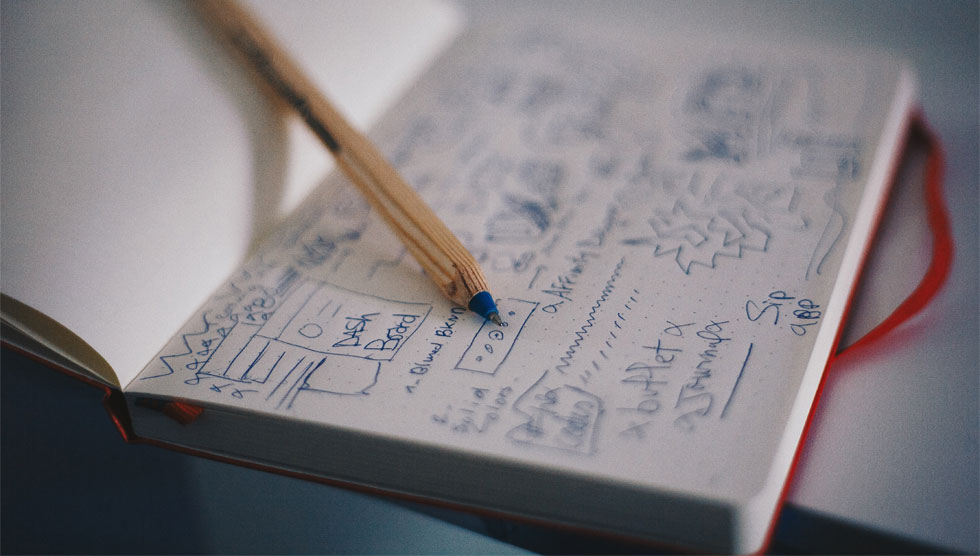آموزش گوگل آنالیتیکس ۴

اگر هنوز کار با آخرین نسخه از گوگل آنالیتیکس را شروع نکردید، این مطلب راهنمای بسیار خوبی برای شما خواهد بود. گوگل آنالیتیکس ۴ آخرین نسخه از این ابزار گوگل است که به شما امکان میدهد بتوانید عملکرد کاربران را در سایت خود تحلیل کنید. در این مطلب به شما خواهیم آموخت که چگونه یک اکانت در Google Analytics برای خود بسازید و به صورت رایگان از امکانات آن استفاده کنید.
گوگل آنالیتیکس چیست؟
اگر بخواهیم گوگل آنالیتیکس را به زبان ساده برای شما توضیح دهیم، میتوان گفت این یک ابزار رایگان است که توسط گوگل ارائه شده و به صاحبان سایتها نشان میدهد که بازدیدکنندگان و کاربران چه رفتاری در سایت دارند و یا حتی چگونه به صفحات یک سایت راه یافتهاند.
تصور کنید که مدیر یک سایت فروشگاهی در بستر وب هستید و مشتاقید درباره تعداد کاربران سایت خود اطلاعاتی به دست آورید. ابزار گوگل آنالیتیکس این امکان را برای شما فراهم میکند. فرض کنید میخواهید بدانید که این کاربران بیشتر از طریق چه دستگاهی از سایت شما بازدید کردهاند. گوگل آنالیتیکس ۴ (GA4) این امکان را برای شما فراهم میکند.
بنابراین ابزار گوگل آنالیتیکس کانالی را برای ردیابی فعالیتهای کاربران در سایت در اختیار شما قرار میدهد. این اطلاعات و دادهها میتواند به شما کمک کند تا به بهترین شکل تاثیر بازاریابیهایی که انجام میدهید را مشاهده کنید و بتوانید همه چیز را تحلیل کنید.
مزایای کار با گوگل آنالیتیکس
استفاده از ابزار آنالیتیکس مزایای بسیار زیادی را برای مدیران سایتها به همراه دارد. برای مثال:
- استفاده از گوگل آنالیتیکس به صورت آنلاین و کاملا رایگان است. برای استفاده از گوگل آنالیتیکس تنها به جیمیل نیاز دارید که در صورت نداشتن، ایجاد آن هم رایگان است.
- با استفاده از گوگل آنالیتیکس اطلاعاتی درباره سن، جنسیت علایق و حتی لوکیشن مخاطبان خود به دست خواهید آورد.
- اطلاعات و گزارشات ارائه شده در گوگل آنالیتیکس به صورت دائم به روز میشوند.
- نظارت همزمان این ابزار بر روی ابعاد مختلف سایت شما، این امکان را فراهم میکند که بتوانید تعداد کاربران صفحات مورد علاقه آنها و حتی آمار مربوط به نرخ تبدیل همراه با هم آنالیز کنید.
- این سرویس دارای مجموعه بزرگی از راهنماها، صفحات پشتیبانی، ویدیوها و ابزارهای آموزشی و کاربردی ساده است.
معرفی گوگل آنالیتیکس ۴
Google Analytics 4 جدیدترین نسخه Google Analytics است. در این نسخه ویژگیهای جدیدی برای تجزیه و تحلیل دادهها اضافه شده است که به شما اجازه میدهد به طور مؤثر بازاریابی خود را پیگیری کنید. در نتیجه این نسخه تنها ابزاری برای ردیابی ترافیک سایت نیستن
Google Analytics 4 کل راهی که مشتری از کلیک کردن بر روی لینک سایت شما تا خرید محصول طی میکند را ردیابی میکند و در این زمینه از هوش مصنوعی نیز استفاده میکند تا بتواند پیش بینی دقیقتری درباره نحوه تعامل کاربران و صفحات سایت به شما ارائه دهد.
آموزش ساخت اکانت در گوگل آنالیتیکس ۴
برای اینکه بتوانید یک حساب کاربری در گوگل آنالیتیکس داشته باشید کافیست تمامی مراحلی که در ادامه برای شما آوردهایم را گام به گام طی کنید. با داشتن یک اکانت به صورت رایگان در گوگل آنالیتیکس دادههای کاربران سایت خود را آنالیز خواهید کرد:
در گام اول کافیست وارد اکانت گوگل خود شوید. سپس مانند تصویر بر روی گزینه sign in to analytics کلیک کنید. در گام بعدی هم روی گزینه start measuring کلیک کنید.
در مرحله بعد باید یک نام برای اکانت خود انتخاب کنید. وصیه ما به شما این است که نامی که انتخاب میکنید، با برند شما هماهنگ باشد.
در صفحه بعدی میزان دسترسی گوگل به سایت خودتان را تعیین میکنید. به شما پیشنهاد میکنیم که تیک هیچ کدام از گزینهها را غیرفعال نکنید. با این کار گوگل اطلاعات کاملتری از سایت شما خواهد داشت.
در گام بعدی باید برای بخش Property خود یک نام انتخاب کنید، نامی که ترجیحاً با برند تجاری شما هماهنگی داشته باشد. به ویژه اگر قرار است چندین اکانت گوگل آنالیتیکس را بر روی جیمیل خود مدیریت کنید، با انتخاب یک نامه اختصاصی از گیج شدن خود در مراحل بعدی جلوگیری کنید.
گام بعدی تعیین منطقه زمانی است. از میان کشورهای موجود بر روی نام ایران کلیک کرده و در نهایت گزینه next را انتخاب کنید.
حالا باید اطلاعاتی را درباره کسب و کار خود در صفحه جدید وارد کنید. ابتدا از منوی کشویی، حوزه کسب و کار خود را معلوم کنید. قسمت business size مربوط به تعداد کارکنان کسب و کار شما است. بخشهای بعدی گزینههای موجود را فعال نگه دارید و در آخر روی گزینه Create کلیک کنید.
در آخر باید موافقت خود را با قوانین و مقررات ابزار نشان دهید. برای این کار کافیست، در پنجره باز شده تیک گزینه مشخص شده را فعال و روی گزینه I Accept کلیک کنید. حالا دیگر اکانت گوگل آنالیتیکس شما ساخته شده است.
مطلب پیشنهادی : راهنمای کامل استفاده از UTM در گوگل آنالیتیکس
معرفی بخش های مهم ابزار گوگل آنالیتیکس
پنل کاربری در گوگل آنالیتیکس به شکل تصویری است که در زیر مشاهده میکنیم. در ادامه همه زبانهها و بخشهای مختلف و کاربردی این ابزار را به شما معرفی کردهایم.
بخش (All Accounts (All Website Data
زمانی که روی این بخش کلیک کنید، تمامی حسابهای گوگل آنالیتیکس که مربوط به سایتهای مختلف شماست و یا تنها دسترسی آنها را دارید را مشاهده خواهید کرد. با کلیک کردن بر روی هر اکانت، اطلاعات مربوط به آن سایت به شما نمایش داده میشود.
کادر مربوط به جستجو
برای اینکه بتوانید بخشهای مختلف گوگل آنالیتیکس را جستجو کنید، میتوانید از نوار مربوط به جستجو که در بالای داشبورد قرار گرفته است استفاده کنید.
گزینه Insights
در این بخش با استفاده از هوش مصنوعی اطلاعات و دادههای سایت شما آنالیز شده و یک چشم انداز عالی از نحوه رفتار کاربران در سایت ه شما ارائه میشود.
بخش Users
از نام این بخش پیداست که به تعداد کاربرانی اشاره دارد که در یک بازه زمانی مشخص از سایت شما بازدید کردهاند.
بخش Sessions
اگر یک کاربر در طول روز چندین بار از سایت شما دیدن کند، به تعداد یوزرهای شما اضافه نمیشود. در این صورت تعداد سشنها () اضافه میشود. در بخش سشن شما میتوانید تعداد دفعاتی که سایت شما توسط کاربری باز شده است را مشاهده کنید. به همین دلیل همیشه تعداد سشنها از تعداد کاربران (users) بیشتر است.
بخش Bounce Rate
اصطلاح که ترجمه فارسی آن نرخ فرش است در واقع به تعداد کاربرانی اشاره دارد که به سایت وارد شدهاند وسپس با کمترین تعامل ممکن از سایت خارج شدهاند. نرخ پرش رابطهایبا مدت زمان حضور کاربر در سایت ندارد.
از نگاه گوگل اگر کاربری فقط یک Interaction داشته باشد، Bounce Rate برای آن کاربر ایجاد میشود. معنای تعامل در نگاه گوگل این است که یکی از اتفاقات زیر افتاده باشد:
- Pageviews(بازدید صفحات): اگر کاربر تنها از یک صفحه سایت بازدید کند نرخ پرش افزایش پیدا میکند.
- Transaction(داد و ستد یا تبادل): زمانی که کاربری برای خرید محصول از سایت شما به صفحه سبد خرید (cart) مراجعه کرده و سپس به صفحه پرداخت (checkout) برود، نرخ پرش کاهش پیدا میکند که اتفاق مثبتی است.
بخش Session Duration
این نرخ با تقسیم تعداد سشنهای ایجاد شده بر مدت زمان حضور کاربران در سایت در هر سشن به دست میآید. گوگل آنالیتیکس این نرخ را به صورت خودکار برای شما محاسبه میکند.
بخش Active Users Right Now
آماری که در این بخش ارائه میشود، تعداد کاربرانی را نشان میدهد که در همین لحظه و به صورت آنلاین در سایت شما هستند.
بخش Top Active Pages
بیشترین بازدید کننده در سایت شما در حال حاضر در کدام حضور دارد؟ در این بخش پاسخ این سوال به شما نمایش داده میشود.
بخش RealTime
در این قسمت گزارشات مختلفی نظیر وضعیت حال حاضر سایت، منبع و منشا حضور کاربران و موقعیت جغرافیای آنها به شما ارائه میشود. در نظر داشته باشید که تمامی گزارشات این بخش به صورت آنلاین هستند، به عبارتی اطلاعات ارائه شده در این بخش به شما میگوید که همین الان کاربران سایت شما چه عملکردی دارند.
بخش Audience
در این بخش میتوانید اطلاعات مهم و جالبی را درباره کاربران خود به دست آورید. از جمله اطلاعاتی که در این بخش به شما نمایش داده میشود، میتوان به موارد زیر اشاره کرد:
- مدت زمان حضور کاربر در سایت
- اعلام علاقهمندیهای کاربران
- آیا کاربران پس از بازدید اول، مجددا به سایت شما سر زدهاند؟
همچنین در این بخش میتوانید با مشخص کردن یک بازه زمانی مشخص، آمار تعداد بازدیدکنندگان را نیز به دست آورید.
بخش Acquisition
از جمله اطلاعاتی که در این بخش در دسترس شما قرار میگیرد میتوان به موارد زیر اشاره کرد:
- کانالی که کاربران از طریق آن ب سایت شما راه پیدا کردهاند
- نحوه تبدیل کاربران در سایت
- آمارهای مربوط به کمپینهای برگزار شده
بخش Behavior
از جمله اطلاعاتی که در این بخش در دسترس شما قرار میگیرد میتوان به موارد زیر اشاره کرد:
- هر کاربر ابتدا از کدام صفحه بازدید کرده است؟
- مسیر کاربر در سایت شما چگونه ادامه پیدا کرده است؟
- پربازدید ترین صفحات سایت کدامند؟
در این بخش همچنین نمودارهایی درباره سرعت لود سایت و عملکرد کاربران در برخورد با آن به شما نمایش داده میشود. از این طریق میتوانید با بررسی رفتار کاربران سرعت سایت را نیز بهینه کنید.
بخش Conversions
در این بخش از ابزار گوگل آنالیتیکس شما میتوانید نرخ تبدیل سایت خود را بررسی کنید. در این بخش گزارشاتی به شما ارائه میشود که با تحلیل اطلاعات آن میتوانید بررسی کنید که چه تعداد از کاربران شما به مشتری و خریدار تبدیل شدهاند و یا به عبارتی برای خرید قانع شده اند.
بخش Attribution
با به کارگیری امکانات این بخش (که بخش نسبتا جدیدی در گوگل آنالیتیکس است) میتوانید تبلیغات خود را در مقیاس بزرگتری انجام دهید و با دید بهتری نسبت به عملکرد کاربران کمپینهای خود را مدیریت کنید.
بخش Discover
در این بخش به یک راهنمای کامل به زبان انگلیسی دسترسی دارید که بخشهای مختلف گوگل آنالیتیکس را به شما معرفی میکند.
بخش Admin
در این بخش کارهای مربوط به مدیریت حساب گوگل آنالیتکس را انجام میدهید. کارهایی از قبیل
- ایجاد دسترسی برای دیگر کاربران
- ایجاد حساب آنالیتیکس جدید
- مدیریت گزارشات
بخش Customization
این بخش چهار قسمت دارد:
- بخش Dashboards: امکان ایجاد یک میز کار شخصی را به شما میدهد.
- بخش Custom Reports: در این بخش میتوانید گزارشهای شخصی با معیارهایی مشخص برای خودتان بسازید.
- بخش Saved Reports: میتواند تمامی گزارشهایی که ممکن است به آنها نیاز پیدا ککنید را در این بخش ذخیره کنید.
- بخش Custom Alerts: میتوانید در این بخش هشدارهایی را برای خودتان شخصی سازی کنید. برای مثال اگر تعدا کاربران به تعداد مشخصی در روز برسد، برای شما ایمیل ارسال شود.
نحوه آنالیز اطلاعات ارائه شده در گوگل آنالیتیکس
با وصل شده به گوگل آنالیتیکس ۴ گزارشاتی درباره سایت به شما ارائه میشود. شما باید پس از ورود به این ابزار سایت خود را انتخاب و از منوی سمت چپ روی گزینه Report کلیک کنید. با این کار یک نمای کلی از سایت خواهید داشت به همراه مجموعهای از گزارشات که در بخشهایی که در ادامه معرفی کردهایم به شما نمایش داده میشوند.
بخش Retention
در این بخش شما میتوانید تعداد تمامی کاربرانی که از به سایت شما وارد شدهاند، خارج شدهاند و یا دوباره به سایت برگشتهاند را مشاهده کنید. برای مثال نمودار اول به شما نشان میدهد که آمار ورودی و خروجی سایت چقدر بوده است. علاوه بر این میزان تعامل کاربران را نیز میتوانید مشاهده کنید. برای این کار کافی است کمی موس خود را اسکرول کنید.
بخش Demography
در این بخش شما میتوانید اطلاعات شخصی کاربران نظیر جنسیت سن و لوکیشن آنها را بدانید. طلاعات این بخش به شما کمک میکند در تدوین یک کمپین بازاریابی، پرسونای مخاطب بسیار دقیقی داشته باشید. اگر به اطلاعات جزئیتری در این زمینه احتیاج داشته باشید میتوانید گزینه را انتخاب کنید. در این نمودار اطلاعات مختلفی نظیر شهر، جنسیت، مذهب و زبان کاربران به شما نمایش داده میشود. همچنین میتوانید این اطلاعات را در بازههای زمانی دلخواه خودتان بررسی کنید.
بخش Tech
در این زبانه شما متوجه میشوید که کاربران شما از چه مرورگر و چه دستگاهی برای بازدید از سایت شما استفاده کردهاند. گزارشات دقیقتری نیز در بخش Details وجود دارد که میتوانید در آنها را در قالب جدول یا نمودار مشاهده کنید. از مهمترین اطلاعاتی که در این بخش به شما نمایش داده میشود میتوان به موارد زیر اشاره کرد:
- Browser (نوع مرورگر)
- Engagement Rate (نرخ تعامل)
- New Users (کاربران جدید)
- Users (تعداد کل کاربران)
- Engage Session (تعداد تعاملات در هر سشن)
جمع بندی
با مطالعه این مطلب در مگ هاست ایران به خوبی متوجه شدید که ابزار گوگل آنالیتیکس چیست و چه کاربردی دارد. با نصب آخرین نسخه از ابزار رایگان آنالیتیکس ۴ به راحتی میتوانید تمامی رفتارهای مخاطبان را در سایت خود آنالیز کنید و استراتژیهای بازاریابی خود را به بهترین شکل مدیریت کنید.
اگر تا به حال از این ابزار رایگان استفاده کردهاید لطفاً تجربیات خود را با ما و سایر کاربران در میان بگذارید. از اینکه تا پایان مطلب همراه ما بودید از شما سپاسگزاریم.
سوالات متداول
- گوگل آنالیتیکس چیست؟
Google Analytics 4 نسل جدید پلتفرم تحلیلی گوگل است که به طور رسمی در اکتبر ۲۰۲۰ راه اندازی شد و در سال ۲۰۲۳ جایگزین Universal Analytics شد.
- چرا باید از ابزار گوگل آنالیتیکس استفاده کنیم؟
اگر یک کسب و کار اینترنتی میتوان در بستر وب دارید، با استفاده از ابزار گوگل آنالیتیکس میتوانید دادههای مربوط به نحوه رفتار کاربران در سایت خود را تحلیل کنید. این ابزار به شما امکان میدهد که بتوانید، برای بازاریابی خود بهترین تصمیمها را با توجه رفتار مخاطب خود اتخاذ کنید.
- آیا امکان مدیریت چندین سایت روی یک اکانت در آنالیتیکس وجود دارد؟
بله، شما میتوانید چندین سایت مختلف را تنها با استفاده از یک اکانت در گوگل آنالیتیکس مدیریت کنید.